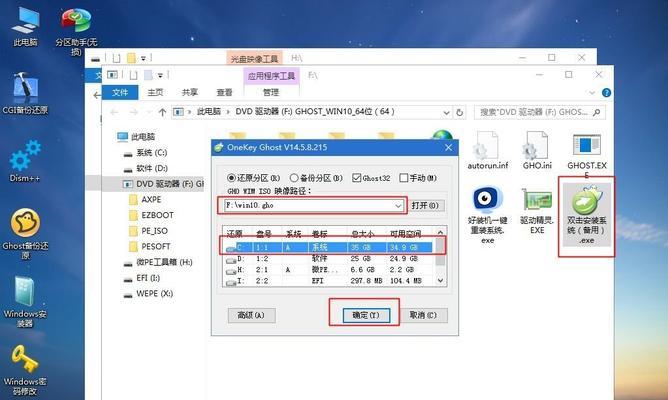重装操作系统是解决电脑出现问题、提升运行速度以及更换硬盘等需求的常见手段。而使用正版的Windows7操作系统,不仅能够保证系统的稳定性和安全性,还能够获得最新的系统更新和支持。本文将详细介绍如何以正版Windows7为基础进行重装的步骤和注意事项,让你轻松搞定电脑重装。
备份重要文件和资料
在重装系统之前,首先需要备份重要的文件和资料,确保它们不会因为系统重装而丢失。可以将这些文件复制到外部硬盘、U盘或者上传至云存储空间,以便在系统恢复后进行还原。
准备Windows7安装光盘或U盘
在进行系统重装之前,需要准备一张正版的Windows7安装光盘或者制作一个可引导的Windows7安装U盘。这可以通过购买光盘或使用WindowsUSB/DVD下载工具来完成。
设置BIOS启动顺序
将电脑启动时的BIOS设置为从光盘或U盘启动,以便能够引导安装Windows7。进入BIOS设置界面,找到启动选项并将光盘或U盘设为首选启动设备。
重启电脑并进入安装界面
重启电脑后,将会自动从光盘或U盘引导,并进入Windows7安装界面。根据屏幕上的提示选择所需的语言、时区和键盘布局等信息,然后点击“下一步”。
同意许可协议并选择安装类型
在安装界面上,阅读并同意Windows7的许可协议,然后选择“自定义”安装类型。这样可以对系统进行全新的安装,而不是仅进行系统修复或升级。
分区和格式化硬盘
对于系统重装来说,分区和格式化硬盘是必不可少的步骤。可以根据个人需求创建一个或多个分区,并对其进行格式化,以确保数据被完全清除并为系统安装做好准备。
进行系统文件的安装
在分区和格式化完成后,选择要安装系统的分区,并点击“下一步”开始安装。安装过程可能需要一些时间,而且会在安装过程中进行系统文件的复制和配置。
输入用户名和计算机名
在安装过程中,需要设置一个唯一的用户名和计算机名,这将用于登录和识别你的电脑。输入你想要使用的用户名和计算机名,并设置一个安全的密码。
选择网络类型和设置密码保护
在安装完成后,系统将提示你选择网络类型,可以根据实际需求选择家庭网络或工作网络。同时,设置一个密码保护账户可以增加系统的安全性。
更新系统和驱动程序
安装完成后,首先要及时更新系统和驱动程序,以确保系统的稳定性和安全性。通过WindowsUpdate或者官方网站下载最新的系统补丁和驱动程序,并进行安装。
安装常用软件和恢复个人文件
在系统更新完毕后,可以开始安装常用软件和恢复之前备份的个人文件。这包括浏览器、办公软件、音视频播放器等常用工具,以及重要的照片、音乐、视频等个人文件。
进行系统优化和个性化设置
重新安装系统后,可以根据个人偏好进行系统优化和个性化设置。例如调整显示分辨率、更改桌面壁纸、安装防病毒软件等,以提升系统的使用体验。
测试系统稳定性和运行速度
在系统重装完成后,建议进行一些测试以确保系统的稳定性和运行速度。可以运行一些大型程序或者进行一次系统性能测试,检查系统是否正常运行并满足自己的需求。
保存安装盘和重要资料
在整个系统重装过程完成后,记得妥善保存安装盘或U盘,并备份重要的资料。这样,以后遇到问题或需要重装系统时,就能够轻松操作并保留重要文件。
通过本文的指导,你应该已经掌握了以正版Windows7为基础进行重装的方法和步骤。在重装系统之前一定要备份重要文件和资料,并按照本文的步骤进行操作,就能够让你的电脑焕然一新,获得更好的使用体验。记得保持系统的及时更新和定期维护,以确保系统的稳定性和安全性。